Как добавить Google Диск в проводник в Windows 11/10
Если вы используете последнюю версию Windows 10, возможно, вы знаете, что операционная система добавляет отдельный ярлык для OneDrive в проводник. Это сделано для того, чтобы помочь пользователям сэкономить время.
То же самое происходит и с Dropbox. Однако с Google Диском этого не происходит, по крайней мере, по умолчанию. Что, если я скажу вам, что вы можете добавить отдельный раздел Google Диска в Windows 10?
На самом деле вы можете добавить отдельный диск для Google Диска на компьютере с Windows 10. Но для этого вам необходимо развернуть Google Диск для настольных компьютеров.
Как добавить Google Диск в проводник в Windows 11/10
Итак, если вы ищете быстрый и простой способ управления файлами Google Диска в Windows 10, вы читаете правильную статью. В этой статье мы поделимся пошаговым руководством по развертыванию Google Диска для компьютеров. Следуйте простым шагам, приведенным ниже.
Программы для Windows, мобильные приложения, игры - ВСЁ БЕСПЛАТНО, в нашем закрытом телеграмм канале - Подписывайтесь:)
1. Прежде всего откройте веб-браузер Google Chrome и перейдите на эту веб-страницу. Далее вам необходимо скачать GoogleDriveFSSetup.exe файл. Вы также можете скачать файл прямо отсюда связь.
2. По завершении дважды щелкните, чтобы открыть GoogleDriveFSSetup.exe файл на вашем компьютере.
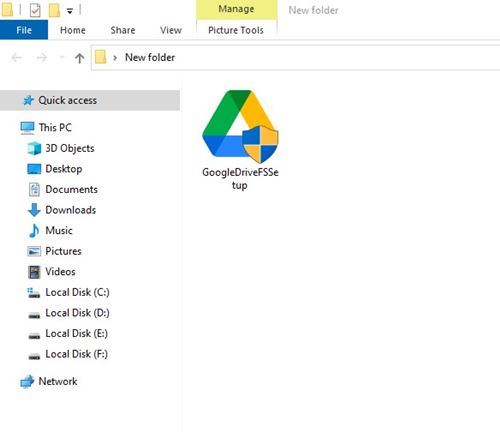
3. На следующей странице установите флажок «Добавить ярлык приложения на рабочий стол» и нажмите «Установить‘ кнопка.
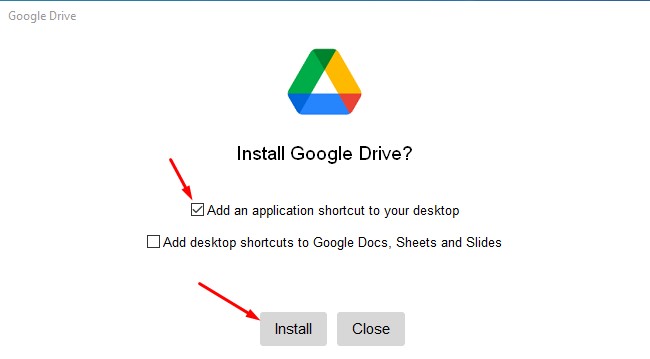
4. Теперь подождите, пока программа загрузится на ваш компьютер.

5. После загрузки запустите приложение Google Диск на панели задач. Далее нажмите на Войти и введите данные своей учетной записи Google.
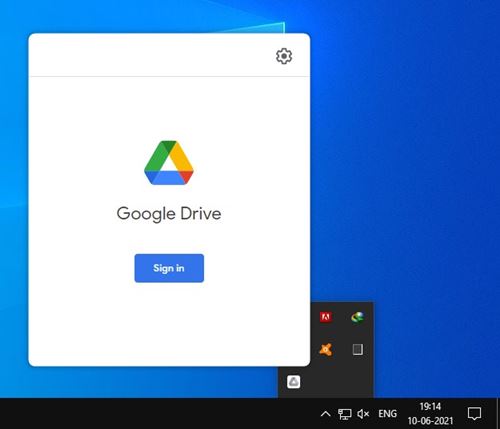
6. После этого откройте проводник. Вы найдете отдельный диск для Google Диска.
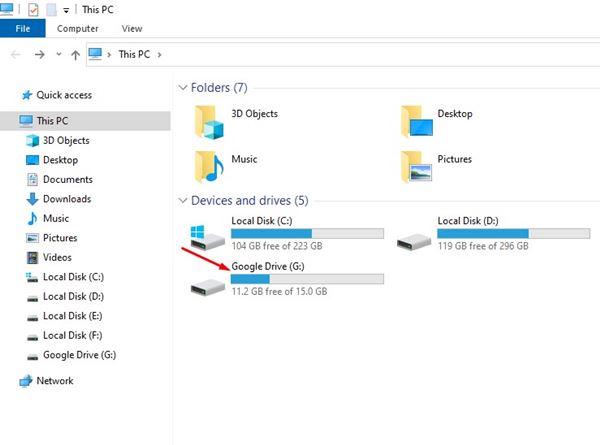
7. Откройте диск и дважды щелкните по Мой драйв для доступа к файлам Google Диска.
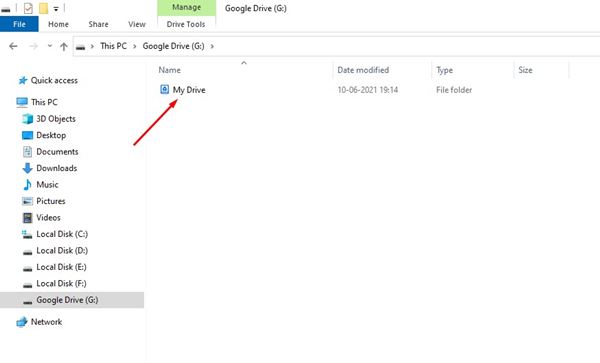
Вот и все! Вы сделали. Теперь вы можете управлять Google Диском прямо из проводника.
Итак, это руководство посвящено добавлению Google Диска в Проводник на компьютерах с Windows 10. Надеюсь, эта статья помогла вам! Пожалуйста, поделитесь им также со своими друзьями. Если у вас есть какие-либо сомнения по этому поводу, сообщите нам об этом в поле для комментариев ниже.
Программы для Windows, мобильные приложения, игры - ВСЁ БЕСПЛАТНО, в нашем закрытом телеграмм канале - Подписывайтесь:)






